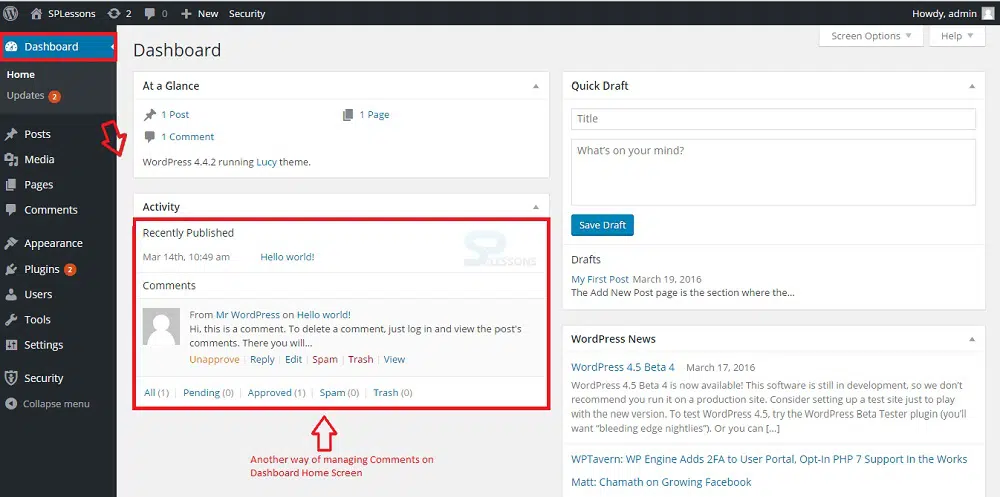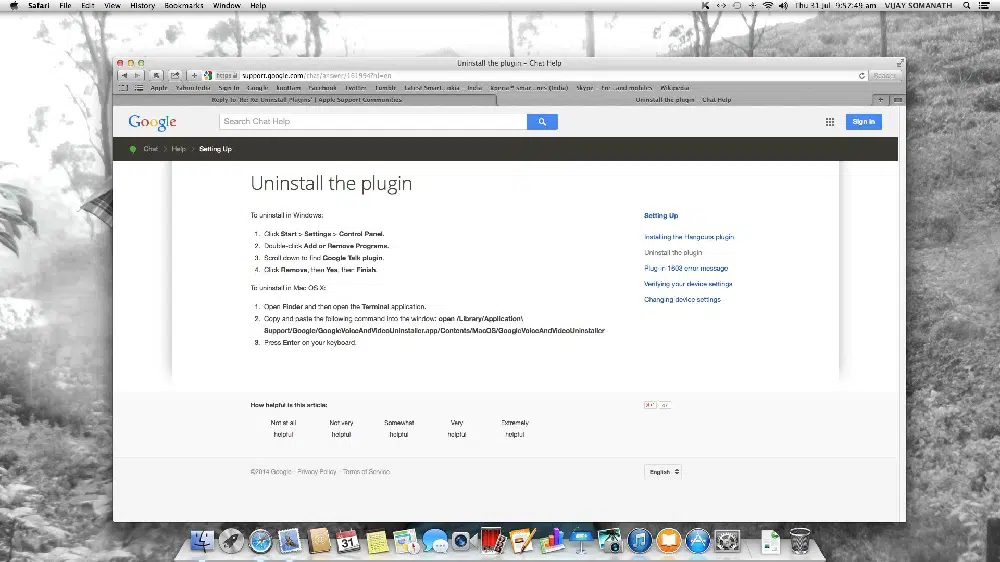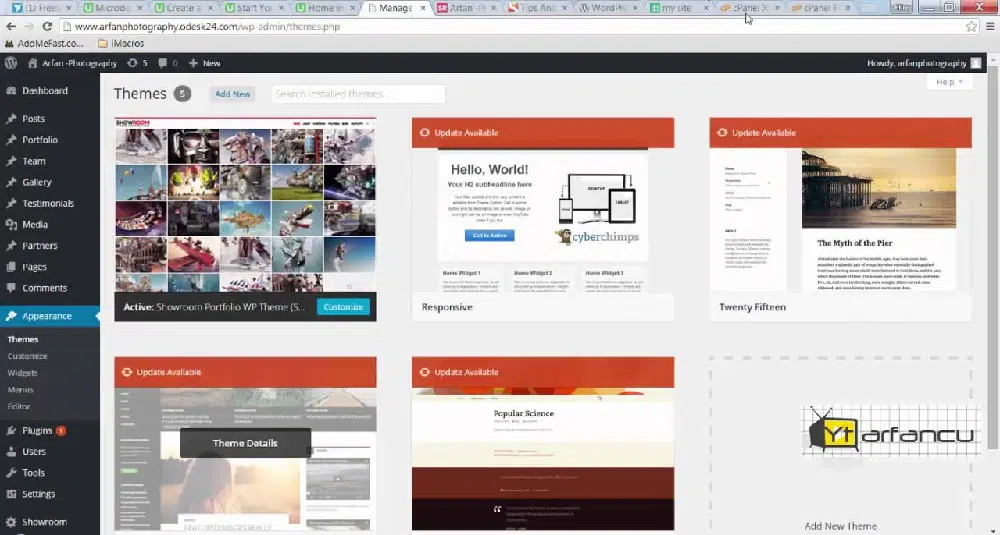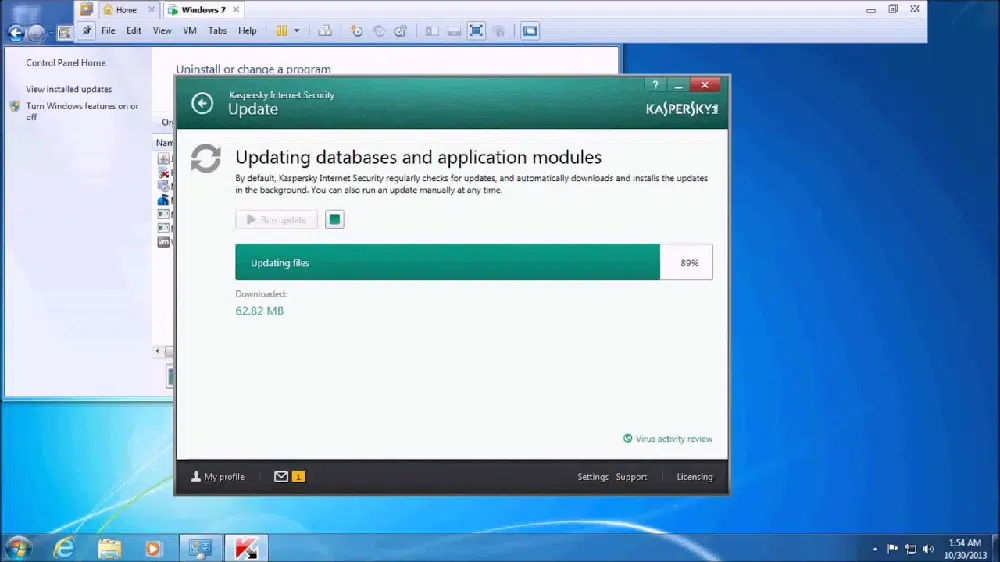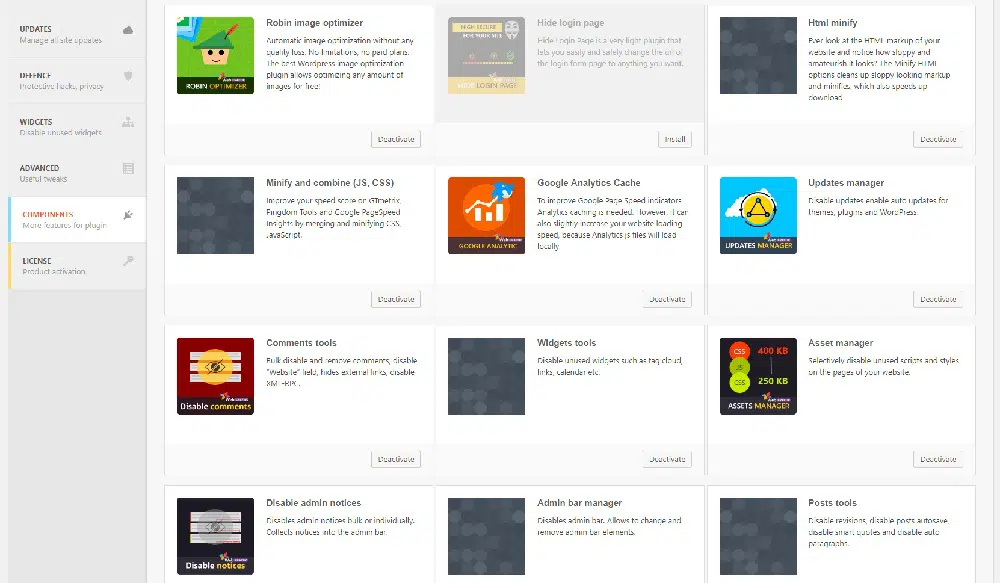Cara Mendeklarasikan Situs WordPress Anda
Diterbitkan: 2019-06-17Situs web WordPress terkenal karena mengumpulkan banyak kekacauan selama periode waktu tertentu. Gambar lama yang disimpan di perpustakaan media, plugin yang tidak digunakan, posting dan halaman yang telah dibuang atau di-de-link semuanya bertambah untuk membuat situs web besar. Setelah beberapa saat, Anda mungkin mulai memperhatikan masalah kinerja dan kecepatan pemuatan dapat menurun.
Hal ini diperlukan untuk menghapus item yang tidak diinginkan dari situs web Anda untuk kinerja yang lebih baik. Anda harus secara teratur berusaha untuk membersihkan barang-barang yang tidak terpakai ini. Anda akan melihat perbedaan besar dalam kecepatan dan tampilan situs web Anda. Jika Anda ingin melakukan sedikit pembersihan musim semi di situs WordPress Anda, maka kami telah mengumpulkan beberapa poin untuk Anda.
1. Singkirkan komentar yang tidak diinginkan dan komentar spam:
Komentar spam adalah bagian tak terpisahkan dari semua situs web yang menyertakan bagian komentar. Setiap kali seseorang meninggalkan komentar spam di situs web Anda, itu disimpan di database situs web Anda dan di halaman web. Ini menambah data keseluruhan situs web Anda. Menghapus komentar spam ini akan langsung mengurangi ukuran database dan situs web Anda. Ini bisa menjadi latihan rutin pada interval tertentu. Plugin anti-spam dapat menurunkan jumlah komentar spam di situs web Anda.
2. Ucapkan selamat tinggal pada plugin yang tidak perlu:
Selama periode waktu tertentu, situs WordPress Anda akan memiliki banyak plugin. Uninstall atau nonaktifkan plugin yang tidak berguna. Selanjutnya, Anda dapat mengganti plugin tujuan tunggal yang berbeda dengan satu plugin serbaguna jika memungkinkan. Ini akan mengurangi jumlah kode yang dimuat setiap kali dengan halaman web Anda. Terkadang penting untuk menyimpan satu atau dua plugin dalam daftar yang hanya Anda gunakan sesekali (seperti pemeliharaan).
3. Hapus revisi posting lama setelah halaman selesai:
Revisi pos memungkinkan Anda kembali ke versi data yang lebih lama. Ini telah memungkinkan banyak pengguna WordPress untuk membatalkan kesalahan mereka. Selama periode waktu tertentu, revisi ini dapat menjadi tidak perlu dan dapat mengisi penyimpanan Anda. Jika revisi posting Anda selama posting blog Anda ada banyak data yang tidak perlu untuk dihapus. Untuk menghindari masalah ini, Anda harus membatasi jumlah posting revisi yang dapat dibuat WordPress. Cukup tambahkan satu kode baris {define ('WP_POST_REVISIONS', 3) ;} ke file wp-config.php Anda (3 adalah jumlah revisi yang dapat dibuat WordPress). Untuk menghapus revisi posting yang ada, jalankan kueri SQL di database Anda. Cara lain untuk menghapus adalah dengan menggunakan rute plugin.
4. Hanya simpan tema yang berguna:
WordPress menyediakan tema gratis dan itulah alasan kebanyakan orang terus mengunduh tema apa pun yang menurut mereka menarik. Praktis tidak mungkin menggunakan begitu banyak tema. Anda tidak akan mengubah tema situs web Anda setiap hari. Jadi hapus yang tidak terpakai dan simpan hanya sedikit. Pergi ke Appearance > Themes, klik pada theme WordPress yang tidak digunakan dan gunakan tombol 'Delete' di pojok kanan bawah.
5. Hapus file media yang tidak digunakan:
Folder 'upload' di WordPress biasanya yang terbesar dalam hal ukuran. Ini memegang semua file media Anda seperti gambar, audio dan video. Sering kali, Anda dapat mencoba versi berbeda dari file gambar yang sama untuk sebuah posting dan kemudian menyelesaikannya. Semua file gambar tetap berada di folder Unggahan dan memakan banyak ruang. Selain itu, WordPress menyimpan empat versi dari setiap gambar, ini dapat dengan cepat memuat situs. Jadi menghapus media yang tidak perlu sangat penting dan sangat efektif untuk mendeklarasikan situs web Anda. Ada banyak plugin yang tersedia yang juga akan menemukan dan menghapus gambar yang tidak direferensikan di database WordPress Anda.

6. Perbarui WordPress dan plugin Anda secara teratur:
Pastikan untuk memperbarui tema, instalasi, dan plugin WordPress Anda. Menggunakan versi WP terbaru adalah suatu keharusan untuk mengonfirmasi bahwa Anda mendapatkan skema keamanan saat ini untuk WordPress selain kompatibilitas untuk tema dan plugin untuk situs web Anda. Tetapi sebelum memperbarui pastikan untuk membuat cadangan situs WordPress Anda. Ini akan membantu jika ada plugin Anda yang rusak saat Anda memperbarui. Dengan cara ini Anda dapat mengembalikan situs web Anda ke keadaan semula.
7. Optimalkan basis data Anda:
Basis data WordPress menyimpan semua aspek situs web dan mungkin merupakan komponen paling vital dari situs web. Penting untuk menjaganya tetap bersih dan dioptimalkan untuk kinerja situs web Anda yang lebih cepat. Anda dapat mengoptimalkan database Anda dari phpMyAdmin jika Anda tahu cara Anda menggunakan database. Jika tidak, Anda dapat menggunakan plugin untuk mengoptimalkan database Anda. Cari untuk menghapus item yang tidak diinginkan di database Anda seperti komentar spam, sisa-sisa kode yang mungkin tersisa dari plugin yang tidak digunakan atau dihapus, dll.
8. Temukan dan bersihkan tautan yang rusak:
Tautan rusak di situs web Anda akan menurunkan peringkat SEO-nya. Ini juga akan memberikan pengalaman pengguna yang buruk. Jika Anda memiliki situs web yang cukup besar, memeriksa tautan secara manual bisa memakan waktu lama. Anda dapat mempertimbangkan untuk menggunakan alat Google Webmaster, Pemeriksa Tautan W3C, dan Plugin WordPress Pemeriksa Tautan Rusak untuk menemukan tautan yang rusak. Setelah tautan yang rusak ditemukan, hapus secara manual atau setel pengalihan 301.
9. Gunakan Opsi Layar untuk menonaktifkan sementara elemen visual yang tidak perlu:
Saat bekerja di situs WordPress Anda, backend WordPress dapat dikustomisasi untuk menyertakan fitur yang Anda gunakan secara teratur dan untuk menonaktifkan elemen dan fitur tertentu yang mungkin tidak sering Anda gunakan. Ini akan membantu Anda memiliki tata letak yang lebih bersih saat Anda mengerjakan situs web Anda. Anda akan melihat tab 'opsi layar' di sudut kanan atas. Opsi ini memungkinkan mengaktifkan atau menonaktifkan elemen apa pun.
10. Kosongkan tempat sampah Anda lebih sering:
Penting untuk dicatat bahwa menghapus posting dan paging saja tidak cukup. Data yang dipilih masuk ke tempat sampah yang berarti tetap ada di database sampai Anda membersihkan tempat sampah. Anda akan menemukan opsi penghapusan massal di tempat sampah di bagian atas daftar di bawah 'semua halaman' dan 'semua posting'. Jika tidak, WordPress memiliki waktu 30 hari setelah itu secara otomatis menghapus item yang dibuang. Jika Anda ingin mengurangi waktu ini, cukup tulis definisi kode sederhana ('EMPTY_TRASH_DAYS', 3); di mana 3 menentukan jumlah hari untuk mengosongkan tempat sampah.
11. Periksa Kecepatan Pemuatan Situs Web Anda:
Jika situs Anda menjadi lambat, Anda perlu menemukan masalah yang mungkin menghalangi situs web untuk berjalan. Alat Pingdom memungkinkan Anda memantau kecepatan situs WordPress Anda. Layanan hosting cepat adalah pilihan tepat untuk mengatasi masalah kecepatan. Tetapi kebanyakan orang lebih suka shared hosting karena jauh lebih murah. Anda harus menggunakan paket hosting yang terbaik untuk lalu lintas web Anda. Hosting bersama mungkin murah tetapi sumber daya server Anda dibagikan dengan beberapa situs web lain yang dapat menurunkan kecepatan. Dalam hal ini, menggunakan Jaringan Pengiriman Konten dapat menyelesaikan masalah Anda.
12. Hapus Taksonomi Situs Web Anda:
Item taksonomi mudah dibuat sehingga mudah untuk berlebihan. Mungkin ada banyak taksonomi yang tidak digunakan di situs Anda. Jika Anda hanya memiliki beberapa tag dan kategori, Anda dapat melakukannya secara manual dengan membuka Posting > Kategori atau Posting > Tag. Jika item tidak muncul di postingan apa pun, hapus item tersebut.
Beberapa alat yang disebutkan akan memudahkan Anda untuk membersihkan situs Anda. Juga, beberapa kode satu baris akan menyelesaikan beberapa masalah Anda secara otomatis. Dengan beberapa langkah sederhana ini, Anda dapat menghapus data yang tidak digunakan dan meringankan database dan situs WordPress Anda.